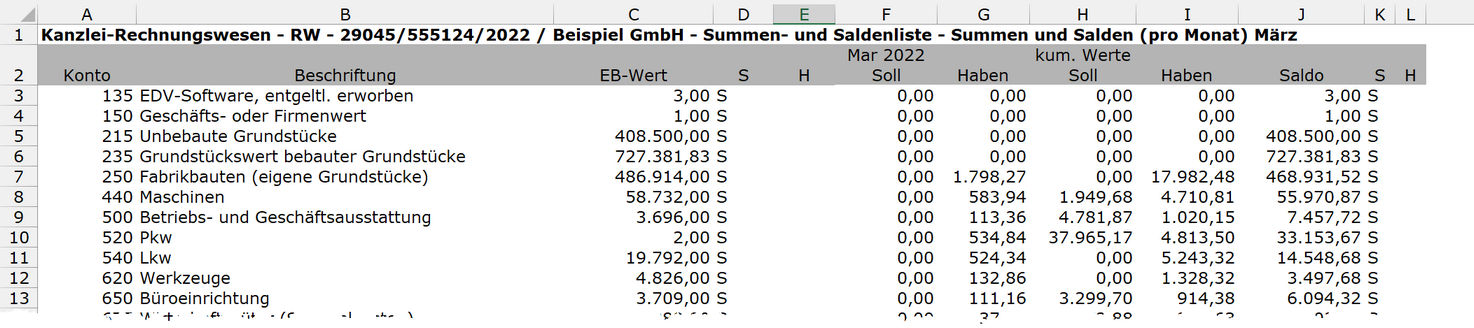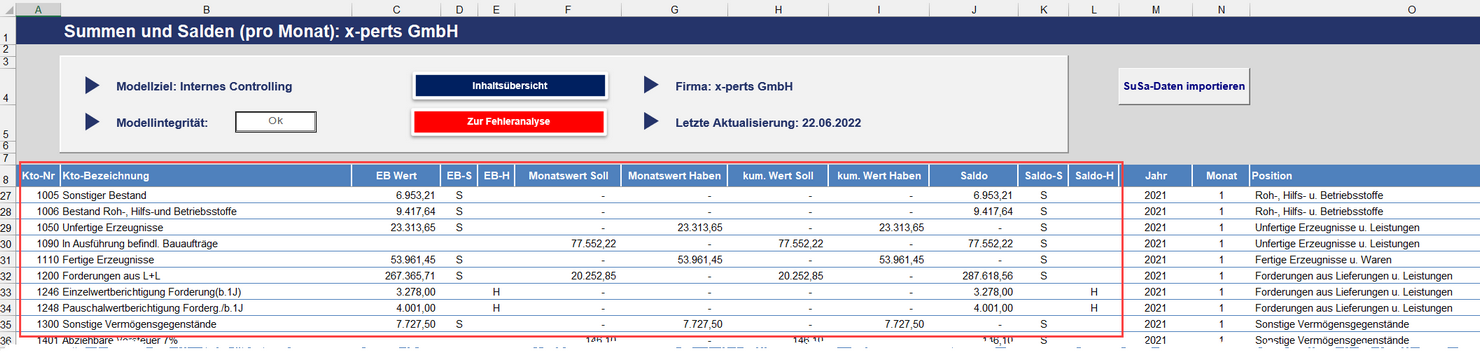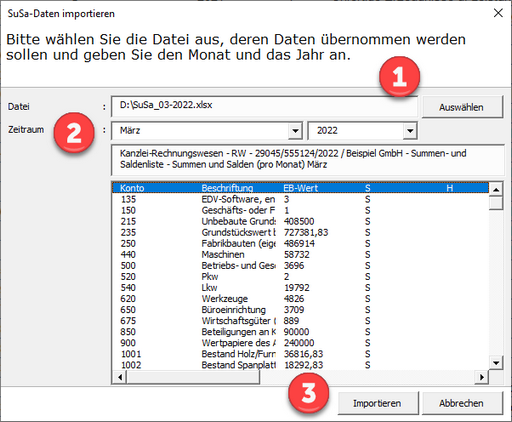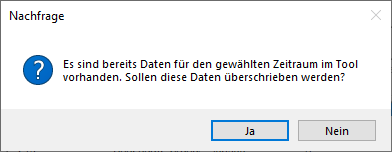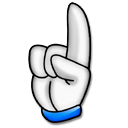SuSa-Daten importieren
In diesem Abschnitt erfahren Sie, wie Sie automatisiert oder auch manuell ihre monatlichen Summen- und Saldenlisten von ihrem Steuerberater bzw. aus der Buchhaltung in das Excel BWA-Tool importieren können.
Wichtiger Hinweis: Geht es um den Import ganzer Jahre in einem Schritt, z.B. für die beiden historischen Jahre VJ und VVJ, gibt es eine alternative Methode mit Hilfe eines von uns bereitgestellten Excel-Konvertierungstools. Mehr dazu lesen Sie im Folgekapitel "DATEV-SuSa Jahresübersichten importieren".
| Automatisierter Import der SuSa-Listen |
Liegen ihre SuSa-Daten im DATEV-Standardformat jeweils für individuelle Monate im Excel-Format (*.xlsx) vor, können Sie diese mit wenigen Klicks automatisiert in das Excel BWA-Tool einlesen. Klicken Sie dazu auf den Makro-Button "SuSa-Daten importieren", den Sie sowohl auf dem Blatt „Annahmen“ wie auch auf dem Blatt „SuSa“ finden. In dem folgenden Fenster wählen Sie 1. über "Auswählen" die Datei mit den zu importierenden Daten. Im 2. Schritt wählen Sie bei Zeitraum aus den jeweiligen Dropdown-Menus den Monat und das Jahr für die zu importierenden Daten (siehe Screenshot). Beide Informationen können nicht automatisch aus der Datei ausgelesen werden. Im 3. Schritt klicken Sie den Button "Importieren", um den Vorgang zu starten. Sofern für den ausgewälten Zeitraum bereits Daten im Tool vorhanden sein sollten, bekommen Sie eine entsprechende Hinweismeldung in der Sie den Vorgang auch nochmal abbrechen können.
In vielen Fällen (z.B. wenn ihr StB oder ihre Buchhaltung den Datensatz rückwirkend aktualisiert hat) ist das Überschreiben aber durchaus sinnvoll und gewünscht. In diesem Fall klicken Sie einfach auf "Ja", dadurch werden automatisch alle alten Daten für den Zeitraum gelöscht und die neuen aus der von ihnen angegebenen Datei eingefügt.
|
| Manueller Import der SuSa-Listen |
Sofern Sie ihre Daten nicht im DATEV-Standardformat vorliegen haben (viele ERP- und Fibu-Softwaresysteme können SuSa-Listen in diesem Format exportieren), ist der Import auch manuell möglich. Dazu müssen zunächst ihre Daten (entweder manuell od. bspw. mit Hilfe von PowerQuery) in das erforderliche Format (Spaltenreihenfolge und -inhalt) gebracht werden (vgl. Spalten- bwz. Datenstruktur). Dies betrifft nur die Spalten A bis L. Jahr und Monat tragen Sie nach jedem einkopierten Monat einmalig manuell ein und kopieren diese beiden Werte nach unten für alle Zeilen des jeweiligen Monats. Da es sich um eine "intelligente Tabelle" handelt aktualisiert sich die Formel in Spalte O automatisch bzw. wird für die neuen Zeilen die unten angehängt werden korrekt eingefügt. Die einfachste Vorgehensweise ist es dabei, die Werte eines Monats aus der vorbereiteten Ausgangsdatei via [Strg] + [C] zu kopieren (ohne die Spaltenüberschriften) und dann als Werte direkt am Ende der intelligenten Tabelle (erkennbar durch die Formatierung) in Spalte A einzufügen (Inhalte einfügen bzw. [Strg] + [Alt] + [V] dann "Werte" anhaken und "OK" klicken). Dann erweitert sich alles automatisch und Sie müssen nur noch Jahr (vierstellig) und Monat (1 bis 12) eintragen.
|